
Web-дизайн / ЛР_9. Основы блочной верстки
.docТЕМА 9: «БЛОЧНАЯ ВЕРСТКА WEB-САЙТА. ОСНОВНЫЕ ПОНЯТИЯ»
Многие web-дизайнеры отдают предпочтение блочной верстке сайта, которая осуществляется с помощью тега <div>. Страницы, сверстанные с помощью блочной верстки, значительно меньше весят по сравнению с табличной версткой.
Блок – это обычная прямоугольная область, обладающая рядом свойств, таких как: рамка, поля и отступы (рис. 1). Содержимым блока может быть что угодно – текст, картинки, списки, формы для заполнения, меню навигации и т.п.
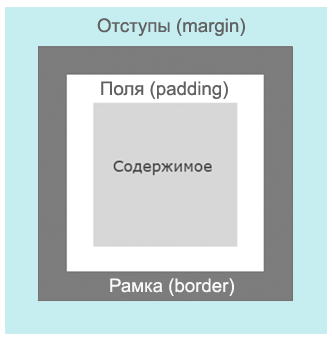
Рис. 1
Рамка (border) – это контур, для которого можно задать такие характеристики как толщина, цвет и тип (пунктирная, сплошная, точечная).
Поля (padding) – отделяют содержимое блока от его рамки, чтобы текст, например, не был «впритык» к стенкам блока.
Отступы (margin) – это пустое пространство между различными блоками, позволяющее на заданном расстоянии расположить два блока относительно друг друга.
Блоки, как и таблицы – это элементы, всегда располагающиеся на странице вертикально. То есть, если в коде страницы записаны подряд два блока, то отобразятся они в браузере один под другим. Если нам нужно расположить несколько блоков горизонтально, то в их свойствах задается такой параметр как «обтекание» (float). Но об этом чуть позже.
В данной работе мы создадим web-страничку из блоков. Сначала создадим контейнер, в который, как в коробку сложим наши блоки. Для наглядности каждый блок будет иметь свой цвет. Конечный результат должен быть таким как на рис. 2.

Рис. 2
Контейнер будет содержать в себе пять блоков:
TOP – шапка сайта, обычно содержит логотип компании, название, заголовки и слоганы, поиск, навигацию;
LEFT и RIGHT – левая и правая колонки, обычно содержат рекламу, навигацию, рассылку, новости и т. д.:
CENTER – содержит основной текст страницы;
FOOTER – подвал сайта, содержащий копирайты и другие сведения о сайте, возможно, дублировать навигацию, что является признаком хорошего тона.
Для теста нашего сайта нам понадобятся как минимум три самых популярных браузера – Opera, Fire Fox, Internet Explorer.
Описание web-страницы в основном делается в CSS документе.
Задание
-
Создайте в блокноте новый документ с расширением css и сохраните его под именем mystyle.css.
-
Создайте HTML-документ и сохраните его в той же папке.
-
В самом начале HTML-документа впишите следующую строку: <!DOCTYPE html PUBLIC "-//W3C//DTD XHTML 1.0 Strict//EN" "http://www.w3.org/TR/xhtml1/DTD/xhtml1-strict.dtd">
DOCTYPE
Определяет тип нашего документа. Любая грамотно сверстанная страница должна в самом начале содержать так называемый DOCTYPE. Нужен он для всевозможных устройств вывода информации и браузеров в том числе. Пока что все ныне существующие браузеры прекрасно обходятся и без указания DOCTYPE. Но уже грядут те времена, когда страница сайта, сразу начинающаяся с тэга <html>, просто не будет прочитана, потому как стандарты становятся жестче.
Мы определили нашу страничку в соответствии с DOCTYPE под названием Strict 1.0.
Требования здесь весьма строгие – все тэги, не имеющие закрывающей пары, должны заканчиваться пробелом со слэшем / перед закрывающей угловой скобкой. Но вот ведь сам DOCTYPE тоже выглядит как тэг! Почему же у него нет этого пробела со слэшем? А просто! Захотелось так разработчикам этих строгих правил. Но это единственный случай, где правило не работает.
-
Одной строкой между тегами <head> и </ head > присоедините документ mystyle.css к документу HTML (рисунок 3).
![]()
Рисунок 3
-
В таблице стилей наберите код как на рисунке 4.

Рисунок 4
# этот знак говорит, что элемент является уникальным атрибутом и используется в HTML документе в теге div один раз.
-
Добавьте в mystyle.css шапку сайта (рисунок 5).

Рисунок 5
-
Добавим HTML документ следующий код между тегами body (рисунок 6).
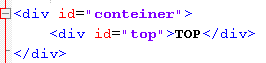
Рисунок 6
И у Вас должно получиться следующее (рис. 7)
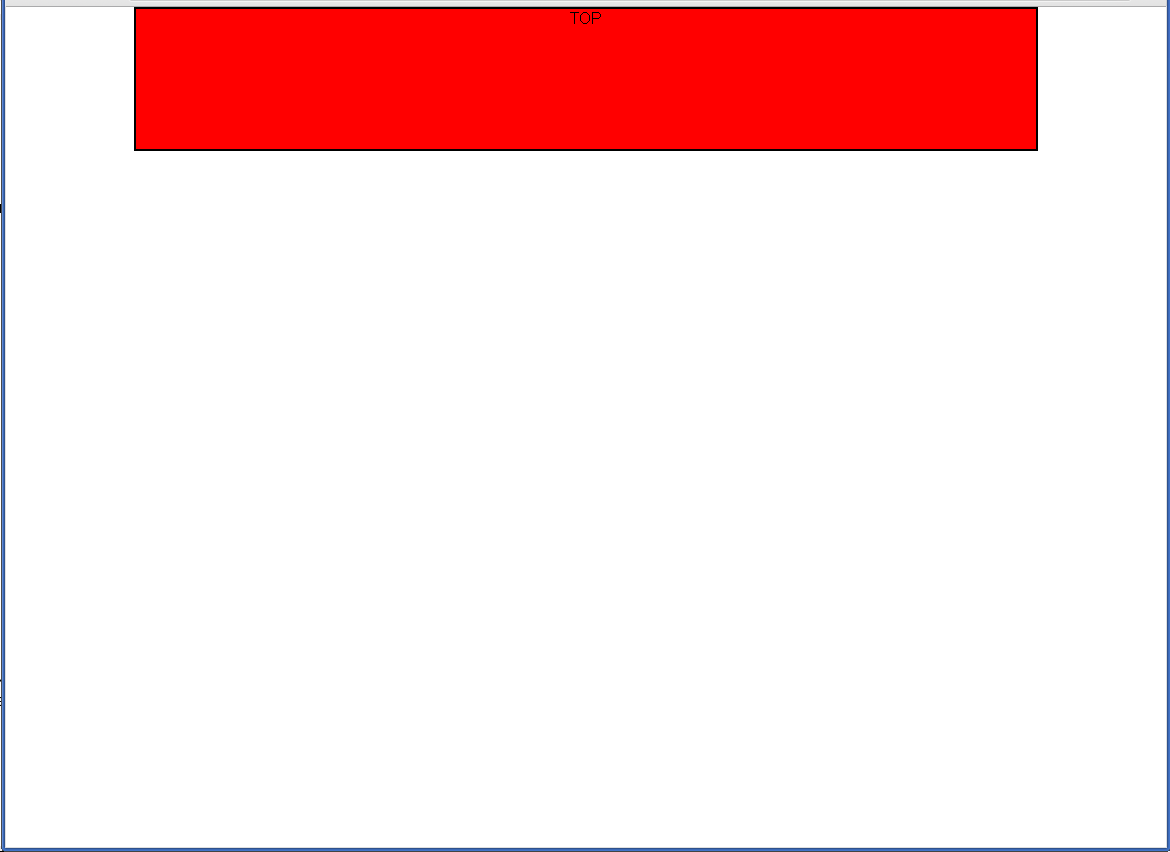
Рисунок 7
Следующим этапом верстки сайта является расположение трех блоков последовательно по горизонтали, для этого в блочной верстке, как правило, используется элемент float. Он позволит обтекать другим элементам наш блок справа или слева.
-
Откройте css-документ и добавьте следующий код (рисунок 8)
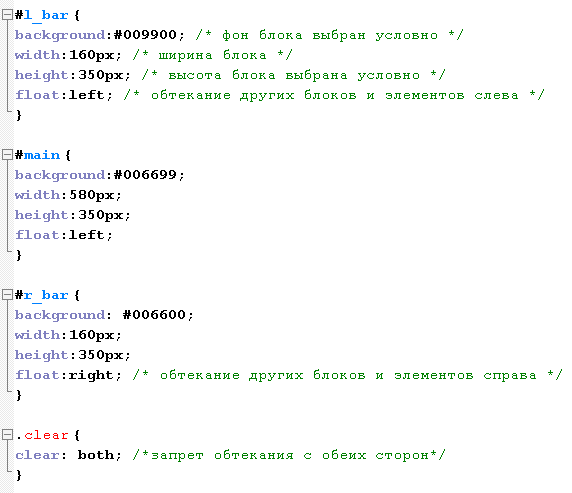
Рисунок 8
Каждая строка кода имеет комментарий, заключенный в скобки /* комментарий */, который не отображается в браузере. Напомню, элементы со знаком # используются в теге div id=”main” HTML-документа один только раз! Элемент clear содержит точку, которая идентифицирует его как class, может использоваться многократно, что и является различием между этими элементами. Теперь отразим все это в нашем HTML-документе.
-
Сразу после закрывающегося тега <div id="TOP"></div> вставим следующий код (рисунок 9).

Рисунок 9
-
Откройте HTML-документ в браузере. Должно получиться следующее (рисунок 10)
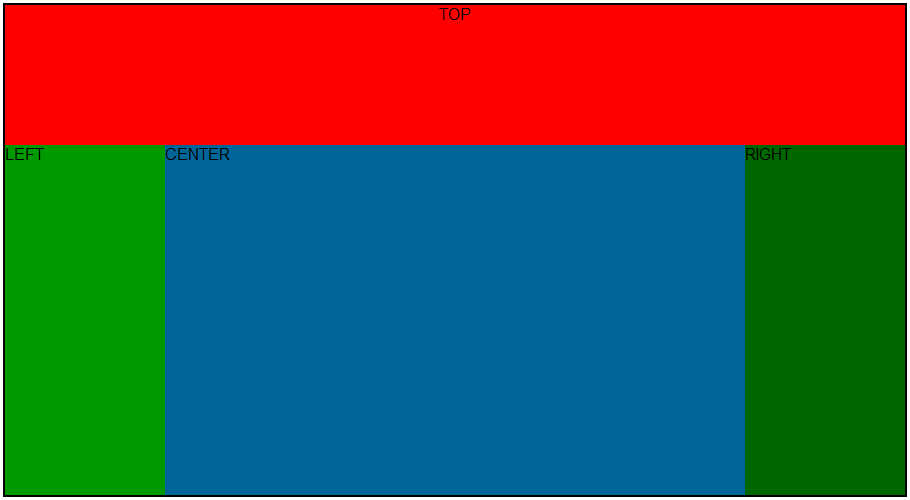
Рисунок 10
-
Теперь добавьте блок footer самостоятельно. Браузер должен показать следующее (рисунок 11)
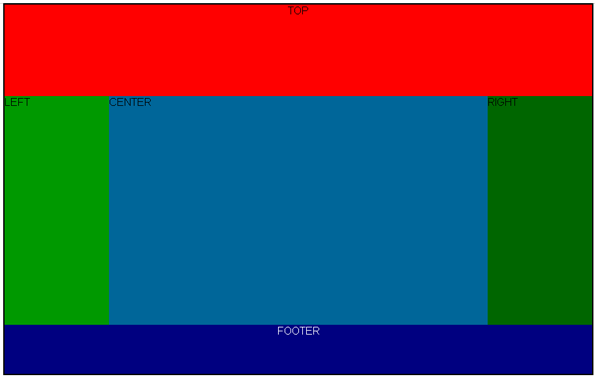
Рисунок 11
Рассмотрим атрибуты relative и absolute.
Иногда бывает необходимо разместить какой-то блок в строго заданном положении относительно родительского.
Рассмотрим простейший код.
-
Создайте html-документ, в теле которого разместите код, как на рисунке 12.

Рисунок 12
Предположим, мы хотим разместить дочерний блок в 20 пикселях левее и ниже верхнего левого угла родительского блока.
Попробуем сделать так (т.е. абсолютно позиционируем дочерний блок относительно родительского).
-
Создайте таблицу стилей, в которой наберите код из листинга на рисунке 13.
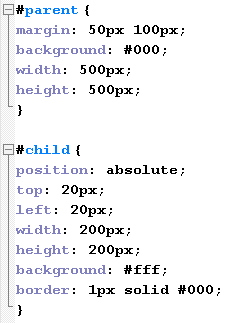
Рисунок 13
-
Проверьте web-страничку в браузере. Вот что получилось (рисунок 14). Это не то, что мы хотим, не так ли? Наш дочерний элемент ушел не к маме, а к дедушке (т.е. BODY)!
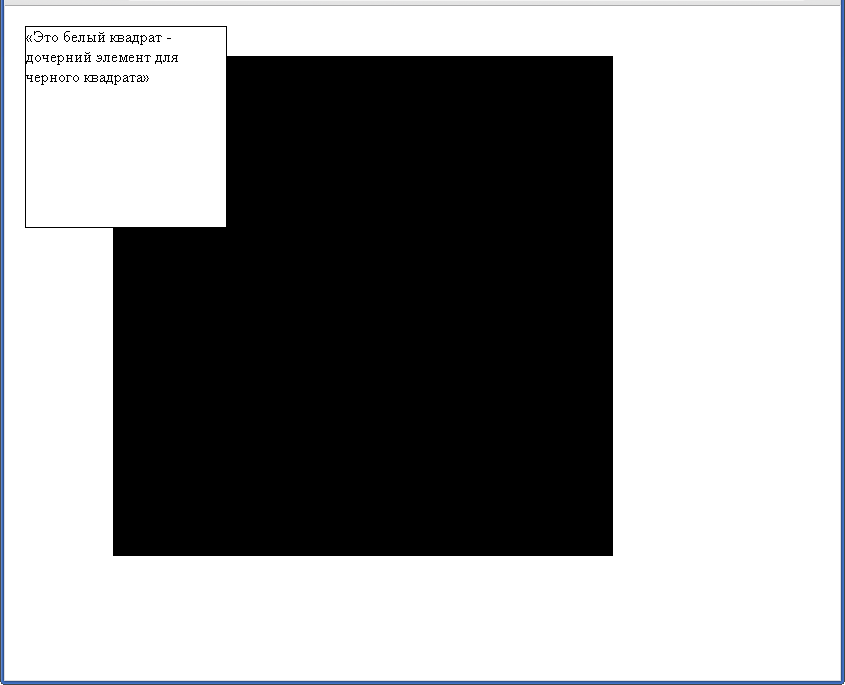
Рисунок 14
Проблема решается довольно просто: родителю дополнительно задаётся position: relative;
-
Измените код своей таблицы стилей в соответствии с рисунком 15.

Рисунок 15
-
Проверьте web-страничку в браузере. Результат на рисунке 16. Оцените разницу.
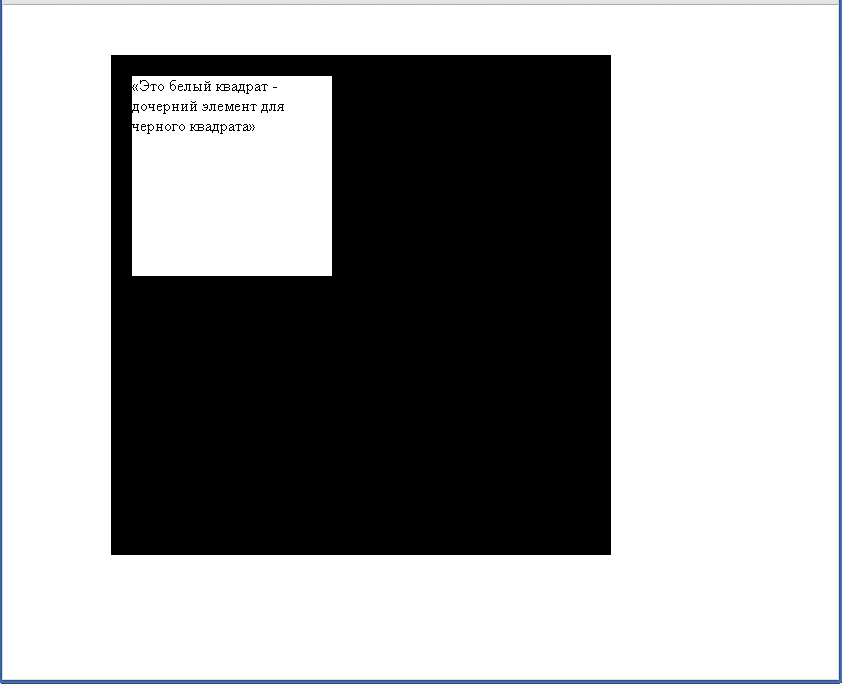
Рисунок 16
Контрольное задание:
Создать web-страницу, внешний вид которой изображен ниже на рисунке 17
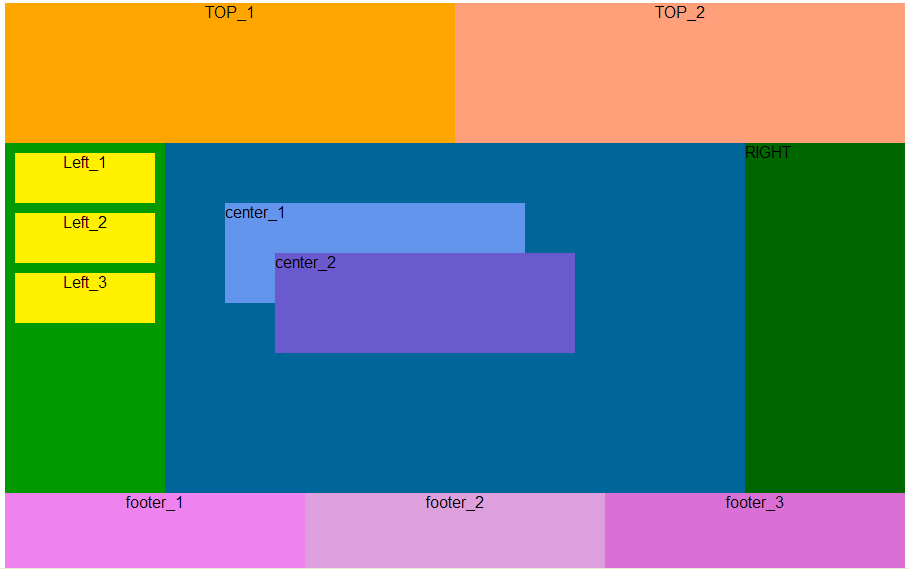
Рисунок 17
